3Dmax学习技巧
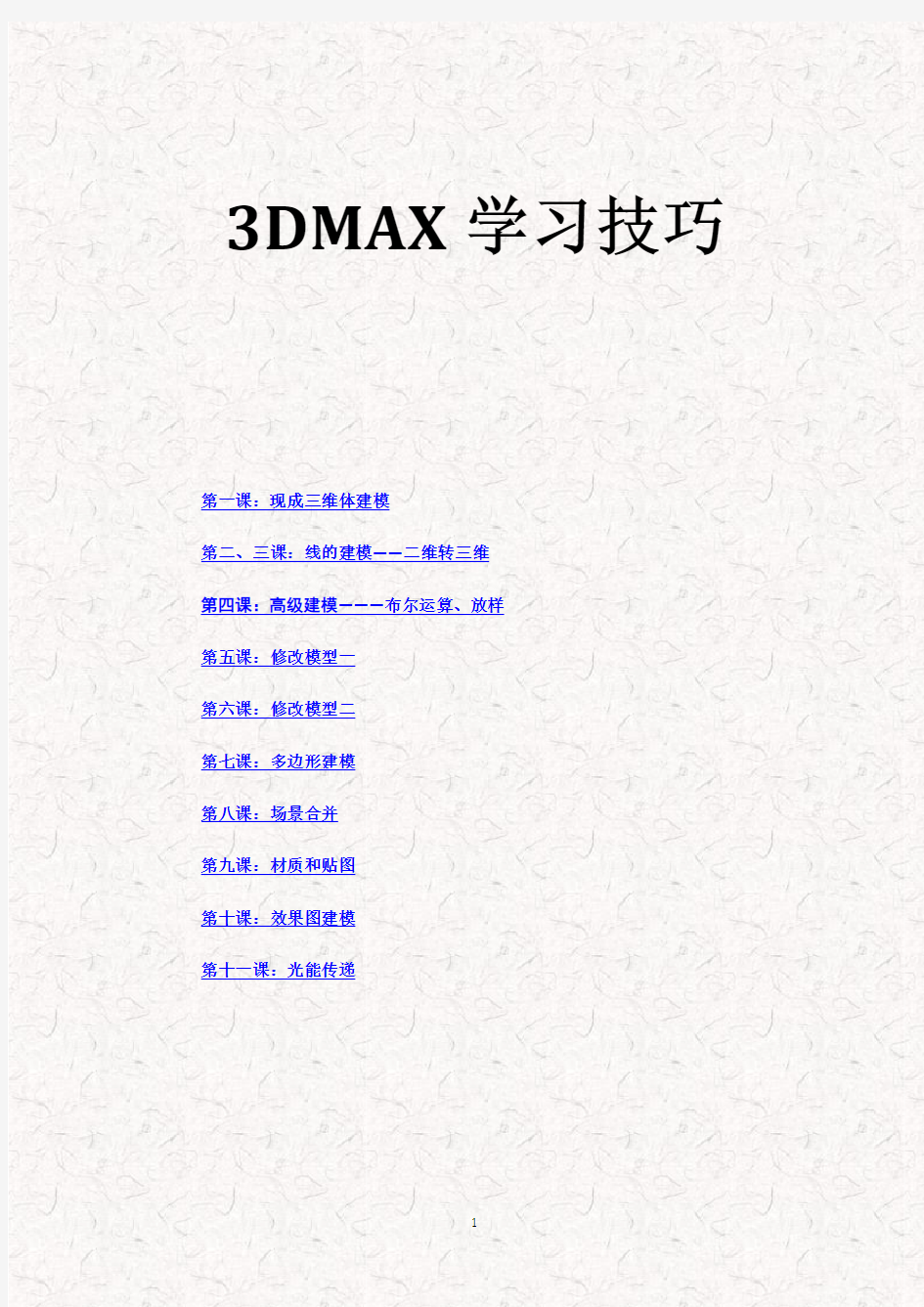
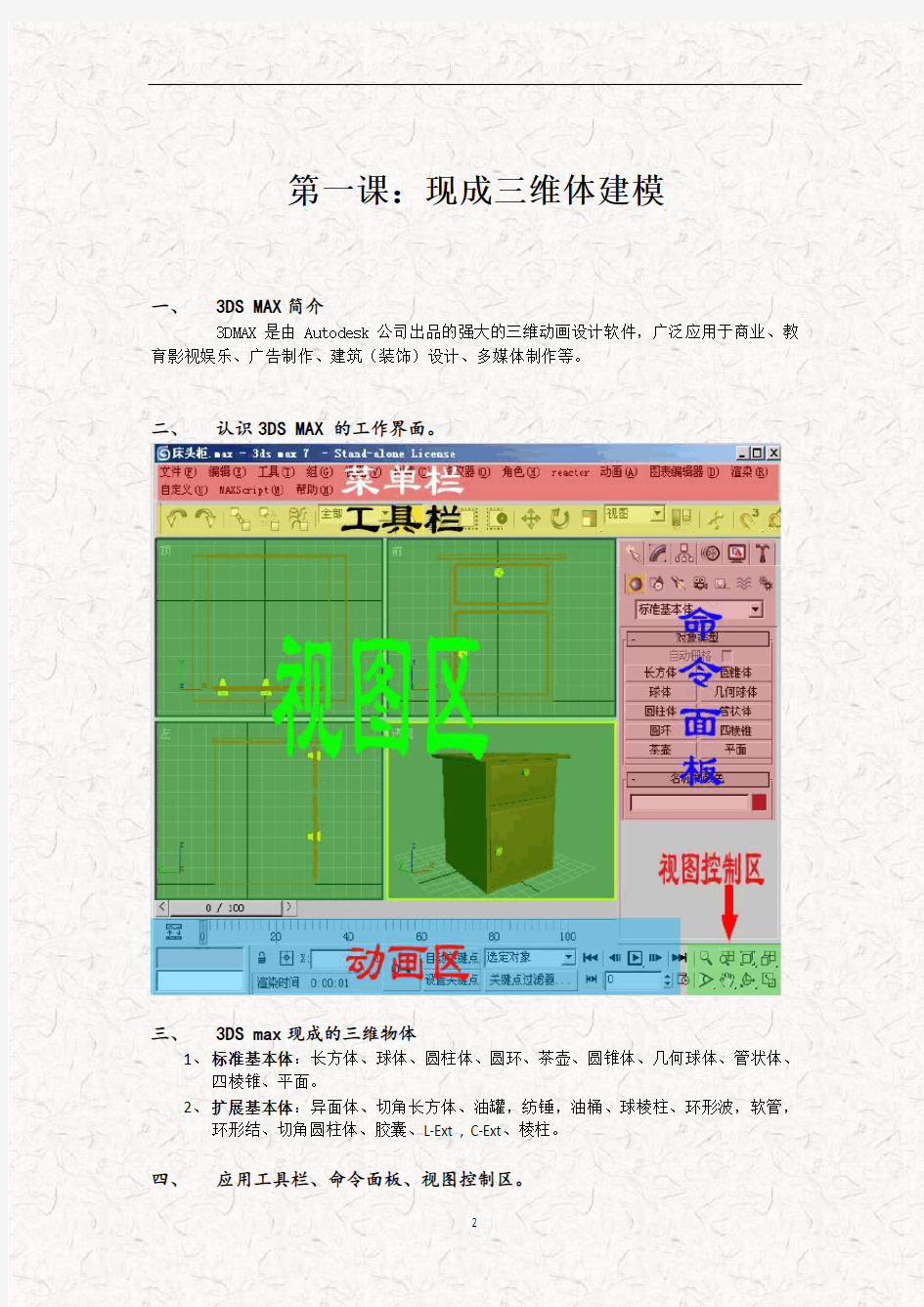
3DMAX学习技巧
第一课:现成三维体建模
第二、三课:线的建模——二维转三维
第四课:高级建模———布尔运算、放样
第五课:修改模型一
第六课:修改模型二
第七课:多边形建模
第八课:场景合并
第九课:材质和贴图
第十课:效果图建模
第十一课:光能传递
第一课:现成三维体建模
一、3DS MAX简介
3DMAX是由 Autodesk公司出品的强大的三维动画设计软件,广泛应用于商业、教育影视娱乐、广告制作、建筑(装饰)设计、多媒体制作等。
二、认识3DS MAX 的工作界面。
三、3DS max现成的三维物体
1、标准基本体:长方体、球体、圆柱体、圆环、茶壶、圆锥体、几何球体、管状体、
四棱锥、平面。
2、扩展基本体:异面体、切角长方体、油罐,纺锤,油桶、球棱柱、环形波,软管,
环形结、切角圆柱体、胶囊、L-Ext , C-Ext、棱柱。
四、应用工具栏、命令面板、视图控制区。
1、工具栏
选择工具移动工具渲染
2、命令面板:
创建面板:用于创建对象。
修改面板:对已创建的对象进行修改。
3,视图控制区
缩放单个视图、缩放所有视图、显示全部、所有视图显示全部。
放大框选区域、平移视图、视图旋转、单屏显示。
五、小技巧
1、shift+移动————复制
2、视图的切换
P —————透视图(Perspective)
F —————前视图(Front)
T —————顶视图(Top)
L —————左视图(Left)
3、F9 ————渲染上一个视图
4、Shift+Q——渲染当前视图
4、W——移动
5、单位设置:[自定义]→[单位设置]
第二、三课:线的建模——二维转三维
一,二维图形
线、圆形、弧、多边形、文本、截面、
矩形、椭圆形、圆环、星形、螺旋线
二,线的控制
1、修改面板:可对线进行“移动”、“删除”等操作。
2、线条顶点的四种状态:Bezier角点、Bezier、角点、光滑。(如果控制杆不能动,按
F8键)
3、编辑样条线:[修改器]—[面片/ 样条线编辑]—[编辑样条线]
其作用是对除了“线”以外的其它二维图形进行修改。
三,线的修改面板
1、步数:控制线的分段数,即“圆滑度”。
2、轮廓:将当前曲线按偏移数值复制出另外一条曲线,形成双线轮廓,如果曲线不是
闭合的,则在加轮廓的同时进行封闭。(负数为外偏移,正数为内偏移)。
3、优化:用于在曲线上加入节点。
4、附加:将两条曲线结合在一起。
5、圆角:把线的尖角倒成圆角。
三,二维转三维的命令
1、挤出:使二维图形产生厚度。例子:桌子
2、车削:可使二维图形沿着一轴向旋转生成三维图形。例子:碗、杯子、
3、倒角:跟拉伸相似,但能产生倒角效果。例子:舒服椅
4、可渲染线条:使线条产生厚度,变成三维线条。例子:餐桌
5、倒角剖面:例子:马桶
四,小技巧
1、按shift键,可画直线。
2、按ctrl键,可多选。
4、镜像:将被选择的对象沿着指定的坐标轴镜像到另一个方向。
5、角度捕抓按钮:用于控制对象的角度操作。
第四课:高级建模———布尔运算、放样
一,布尔运算:
定义:先使两个模型重叠一部分,就可以求出这两个模型的差集、交集与并集
这种方式叫做布尔运算。
1、三维物体:(创建面板—复合对象—布尔)
并集、交集、差集A-B、
例子:浴缸
2、多次布尔运算:同一如果进行多次布尔运算,很容易出错,因此需要把多个物体连
接在一起,再进行一次布尔运算。
例子:墙壁
二,放样:
定义:先绘出一个物体的横截面图形,再绘绘制这个横截面图形所穿越的路径曲线,就可以计算出这个物体的形状,这种建模方法叫做放样建模。
创建面板—几何体—复合物体—放样
1、放样的一般操作:①获取图形、②获取路径杯子
2、放样的修改:①修改图形②修改路径例子:餐布
3、放样的变形:①缩放②扭转③倾斜例子:牙膏、
4、放样的图形的“居左、居中、居右”。例子:窗帘
5、多截面放样的操作及修改:筷子
一、小技巧。
视图控制区快捷键:
Alt+Z —————缩放视图工具
Z ————最大化显示全部视图,或所选物体
Ctrl+W ————区域缩放
Ctrl +P ————抓手工具,移动视图
Ctrl+R ————视图旋转
Alt+W ————单屏显示当前视图
第五课:修改模型一
一、编辑网格:
定义:把物体转换为可编辑网格,可对其顶点和面进行编辑,从而改变它的形状。
1、点的修改:
3ds max中的模型物体都是由若干个面组成的,每个面又是由顶点和边线组成的,所以修改模型物体的顶点即可修改模型的形状。
塌陷:把多个点折叠成一个点。例子:五角星
二、网格平滑:
定义:使用“网格光滑”的命令,使物体产生圆滑、流线型的效果。
迭代次数:控制光滑的程度(不要超过3)
例子:床
三、壳(Shell):
定义:在3ds max中,单层的面是没有厚度的,利用Shell命令可以使单层的面变为双层,从而具有厚度的效果。
倒角边:利用弯曲线条可以控制外壳边缘的形状。例子:木桶
3DS max物体的构成:
1、3ds的物体是一个由面构成的空心物体
2、3ds的面有正面和反面之分,正面可见,反面不可见
3、3ds 的面是没有厚度的
四、阵列工具:是指将源对象按指定的方式成批复制,并且源对象继续保留在原位置。
1、移动阵列:是指将源对象按指定的“距离”成批复制例子:楼梯
2、旋转阵列:是指将源对象按指定的“角度”旋转并成批复制例子:吊灯
3、缩放阵列:是指将源对象按指定的缩放比例成批复制
五、小技巧:
1、 Ctrl 键为加选,Alt 键为减选。
2、 快捷键:Q ————选择 W ————移动 E ————旋转 R ————缩放
3、为物体贴图
4、显示物体的边和面——F4
5、旋转阵列:工具—阵列—旋转
6、区域选择的几种方式。
7、“窗口”/ “交叉”选择方式
第六课:修改模型二
一、FFD 修改:
定义:针对某个物体施加一个柔和的力,使该区域的点位置发生变化。从而使模型产生
柔和的变形。
例子:枕头
操作:设置控制点数目:
控制点的移动、缩放,
矩形选框
圆形选框
围栏选框
套索选框 绘制选框 “交叉”选择方式 “窗口”选择方式
二、锥化:(Taper)
定义:对物体的轮廓进行锥化修改,将物体沿某个轴向逐渐放大或缩小。例子:软管锥化成塔
操作:数量:决定物体的锥化程度。数值越大,锥化程度越大。
曲线:决定物体边缘曲线弯曲程度。当数值大于0时,边缘线向外凸出。当数值小于0时,边缘线向内凹进。
上限和下限:决定了物体的锥化限度。
三、扭曲:(Twist)
定义:可以使物体沿着某一指定的轴向进行扭转变形。例子:转头
操作:扭转:角度:决定物体扭转的角度大小,数值越大,扭转变形就越厉害。
偏移:数值为0时,扭曲均匀分布;数值大于0时,扭转程度向上偏侈;
数值小于0时,扭转程度向下偏移。
上限和下限:决定物体的扭转限度。
四、晶格:
定义:将物体的网格变为实体,效果有点像织篮子一样。例子:篮子,垃圾桶
操作:支柱半径、节点半径、光滑。
五、噪波:(Noise)
定义:使物体表面产生凹凸不平的效果。例子:石头
操作:种子:用于设置噪波的随机种子,不同的随机种子会产生不同的噪波效果。
比例:用于设置噪波的影响范围,值越大,产生的效果平缓,值越小,产生的效果越尖锐
分形码:勾选此选顶后将会得到更为复杂的噪波效果。
粗糙度:用于设置表面起伏的程度,值越大,起伏得越厉害,表面也就越粗糙。
复杂度用于设置碎片的迭代次数,值越小,地形越平缓,值越大,地形的起伏也就越大。
强度:用于控制X、Y、Z三个轴向上对物体噪波强度影响,值越大,噪波越剧烈。
六、弯曲:(Bend)
定义:对物体进行弯曲。例子:楼梯
操作:角度:指物体与所选的轴的垂直平面的角度。
方向:指物体与所选的轴的平面的角度
弯曲轴:指弯曲的轴向,系统默认的是Z轴。
六、小技巧
1、矩形阵列:工具—阵列—移动
2、间隔工具:工具—间隔工具
第七课:多边形建模
一、定义:在原始简单的模型上,通过增减点、面数或调整点、面的位置来产生所需要的
模型,这种建模方式称为多边形建模。
知识要领:
1、可编辑多边形:把物体转换为“可编辑多边形”,可对物体的点、边、面进行操
作。
2、挤出:it Polygons卷展栏下的“拉伸”命令,可对物体的面进行随意拉出、挤入。
3、轮廓Edit Polygons卷展栏下的“偏移”命令,可对拉出的面进行缩放。
4、倒角:Edit Polygons卷展栏下的“倒角”命令,可对物体的面进行拉出、挤入后再
缩放。
5、插入:把面缩小,再生成一个小面。
6、分离:把子对象分离成为一个独立的对象。
7、切割:把一个面切成多个面。
8、把两个面合并:按Backspace键,删除一条边。
9、桥:可把两个顶点焊接在一起(前提是,相对的两个面要删除)
例子:
电视机 分段数 长1, 宽1,高 1 长50 宽1000 高700 油壳 分段数 长6, 宽3,高 2 长100 宽50 高50 飞机 分段数 长6, 宽2,高 1 长200 宽20 高20
第八课:场景合并
一、室内场景建模要注意的问题
1、 要设置单位,按实际的单位来做
2、 每建一个模型,最好改一个明确的名字
3、 多使用“捕捉”和“对齐”
4、 Shift + L (light) = 隐藏灯光
Shift+C (Camera) = 隐藏摄像机
5、 合并物体后,最好马上组成一个组,并起一个明确的名字
6、 合并时,出现同名现象
如果“物体同名”,
选“自动重命名”
如果“材质球同名”, 选“自动重命名合并材质”
第九课:材质和贴图
一、贴图的控制
定义:贴图就像给物体穿上衣服一样,让人产生可触摸的质感。
常用的贴图通道:
(1)【漫反射贴图】:用于物体整体的表面的贴图。
贴图的偏移、平铺
二、贴图坐标
需要加UVW贴图的情况:
1、当物体的贴图不符合要求时
2、当物体的造型比较复杂,不能贴图时
三、贴图路径和归档
1、找贴图路径:[自定义]—[配置路径]—[外部文件]—[添加]
2、归档:[文件]—[归档]
四、建筑材质
五、多维/子对象物体材质: 这种材质包含很多种同级的子材质,它可以赋予模型各个部
分不同的材质。
其中各项参数:
设置数目:用于设置了材质的数目。 增加: 用于添加了材质。 删除: 用于删除子材质。
标识符: 用于设置子材质的ID 号。 名称: 用于设置子材质的名称。
子材质: 单击其下的按钮为子材质赋予材质。
表示材质对光线颜色的作用, 值越大,作用越大 表示材质反射光线的多少, 值越大,反射越多
表示材质的光滑程度,
值越大,越光滑,即倒影越清晰
表示材质的自发光程度
选择各种类型的材质
贴图
开关:用于控制子材质是否起作用。
六、调用其它模型
调用其它模型的步骤:
1、单独打开该模型
2、修改该模型的材质
3、保存该模型后再合并到场景中。
七、多维/子对象材质与3ds现成的门、窗、楼梯……
第十课:效果图建模
一、客厅的尺寸
1、墙体:5000mm*5000mm, 高3000mm
2、窗户:3600mm*2400mm
3、柱子:100mm*1000mm,高3000mm
4、踢脚线:厚10mm,高100mm
5、灯槽:上层:轮廓200,挤出150,
下层:轮廓500,挤出100
筒灯:半径50
6、画框:1200mm*1800mm,厚20mm
7、画纸:900mm*1500mm,厚5mm
8、电视柜:
柜子:600*600,高500mm
电视板:3000*500,厚50mm
第十一课:光能传递
一、什么是光能传递
定义:光能传递渲染方式能够计算光线在物体上的传播和反弹,从而得到更为精确和真实的照明结果。
二、3DS 灯光的分类
1、 真实光:也叫光度学,是模拟现实灯光传递的一种灯,表示灯光的单位是CD ,一个100瓦的灯泡在没有加任何灯罩的情况下,等于139CD 。
2、光域网:
定义:指定光域网文件来描述灯光亮度的分布状况。光域网是一种关于光源亮度分布的三维表现形式,存储于IES 文件当中。这种文件通常可以从灯光的制造厂商那里获得,格式主要有IES
三、光能传递参数
灯光 点光源 线光源
面光源
自由点光源:是没有方向的灯,用于模拟“灯泡” 目标点光源:有方向的灯,用于模拟“射灯、筒灯” 自由线光源:灯光成一条线发光,用于模拟“灯槽” 目标线光源:很少用
自由面光源:灯光成一个面发光,用于模拟灯箱和栅格灯
目标线光源:很少用
日光
太阳光 天空光 模拟太阳的直接光照
模拟天空的漫反射光线
1、全部重置:重置光能传递的照明结果和几何体面的细分结果(即网格细分大小更改后,一定要点“全部重置”,否则网格细分大小不改变)
2、重置:重置光能传递的照明结果。
3、开始:开始光能传递运算。
4、停止:停止光能传递运算。
5、初始质量:用来设置光能传递的精度,数值越大能量分布越平均,结果也越细腻。
6、优化迭代次数(所有对象):设置场景中全部对象光能传递的结果的细化迭代次数,进行细化后可以减少模型面之间的光能分布差异,提高光能传递的品质。(一般设置为2)
7、过滤:可以匀化照明级别,消除相邻三角面的噪波,使用该项设置会损失图像的细节,所以数值不宜过大。(一般设置为3)
8、全局细分设置:用于设置网格细分的尺寸,以便将场景中的对象进行网格细分,细分越精细,照明的结果就越准确,渲染效果也越好,但细分太小,又容易产生就斑点,所以最折中的方法是,细分300mm---500mm
曝光控制:点击设置按钮后,进入曝光控制面板,请务必要选择“对数曝光控制”方式。
1、亮度:用于调整画面的亮度
2、对比度:用于设置画面的对比度
3、仅影响间接照明:勾选该项,曝光控制仅影响间接照明的区域,渲染效果会清晰一点,材质贴图的颜色也不容易失真;但是在直接照明区域就很容易产生曝光过度的效果,所以要控制好灯光的强度和位置。
四、用photoshop做后期处理
把3DS的渲染窗口大上设置为1024*768或其它像素大小,渲染出图后,保存成位图格
式(一般是.tif格式),用photoshop进行后期处理了。
3DMAX基础入门教程 -----新手菜鸟学就会
认识总界面 你安装好3DS MAX后,按下3DS的启动标志,就进入了它的总界面.大家可以从总界面图了解下3DS MAX.它分为菜单栏,工作视窗,命令面板,动画面板,窗口控制板,工具图标栏,辅助信息栏等几个部分,先来了解下它各部份的简介. 菜单栏 主菜单位于屏幕最上方,提供了命令选择.它的形状和Windows菜单相似。主菜单栏的特点如下:1:主菜单上共有十一个菜单项: File(文件)用于对文件的打开、存储、打印、输入和输出不同格式的其它三维存档格式,以及动画的摘要信息、参数变量等命令的应用。 Edit(编辑)用于对对象的拷贝、删除、选定、临时保存等功能。 Tools(工具)包括常用的各种制作工具。 Group(组)将多个物体组为一个组,或分解一个组为多个物体。 Views(视图)对视图进行操作,但对对象不起作用。 Rendering(渲染)通过某种算法,体现场景的灯光,材质和贴图等效果。
Trsck View(轨迹视图)控制有关物体运动方向和它的轨迹操作。 Schematic View(概要观看)一个方便有效、有利于提高工作效率的视窗。例子:如果你在要画一个人体动画,那么你就可以在Schematic View(概要观看)中很好地组织身体的各个部份,这样有利于你去选择其中一部分进行修改。这是新增的,有点难明,以后我们会详细地学到它。 Customize(定制)方便用户按照自已的爱好设置操作界面。3DS MAX3。1的工具条、菜单栏、命令面板都可以放置在任意的位置,如果你厌烦了以前的工作界面,就可以自已定制一个保存起来,下次启动时就会自动加载。 MAXScript(打开脚本之类的意思)这是有关编程的东西。将编好的程序放入3DSMAX中来运行。 Help(帮助)关于这个软件的帮助。包括在线帮助,插件信息等。 这些命令以后我们会很详细地说明它的功能,注意,这里它的中文意思是用东方快书翻译软件翻译的。 2:将鼠标置于菜单栏上的菜单命令名称上并单击,即可弹出该命令的菜单。 3:打开某一个菜单后,只需在菜单栏上的各个菜单名称之间来回移动即可切换动其它菜单。 4:菜单栏上有些命令名称旁边有“...”号的,表示单击该名称可以弹出一个对话框。 5:菜单上的命令名称最右方有一个小三角形,表示该命令后还有其它的命令,单击它可以弹出一个新的子菜单。 6:菜单上命令旁边的字母表示该菜单命令的快捷键。 缺省界面了解 上面的图是3D STUDIO MAX的缺省界面。在3。0以前的版本中,它的操作界画是不可以更改的,但在3。0以后,引入了GUI图形界画用户接口,我们就可以随便更改它的操作界面,下面你们来玩一下改变它的操作界面。 按键盘Ctrl+X.只剩下工作窗口,再按下Ctrl+X,又恢复界面原形。 按Q钮,右边的命令面板被隐藏,再按Q钮,命令面板又出现 3DMAX的面板可以移动。将鼠标放在面板空旷上面,出现一个拖动符号,就可以拖动该面板。又击面板顶部,可以交浮动的面板还原初始位置。 这里有个问题,如果界面乱了,怎么办?不要紧,我们选择菜单栏上的Customixe/Load Custom UI(自定义/选择自定义界面)命令,在出现的选择框里选择MAXStart.cui文件,它是3DSMAX的启动时的缺省界面,又回复了原始的界画。 工作视图的改变 缺省窗口为:Top(顶视图)Front(前视图)Left(左视图)Perspective(透视图)。当我们按改变窗口的快捷钮时,所对应的窗口就会变为所想改变的视图,下面我们来玩一下改变窗口的游戏。首先我们将鼠标激会一个视图窗口,按下 B 键,这个视图就变为底视图,就可以观察物体的底面。下面是各视图的快捷钮。用鼠标对着一个视窗口,按以下:
3dmax实训心得体会
第一篇、3Dmax学习体会 3dmax实训心得体会 3Dmax学习体会 学习3Dmax已经有一个学期了,现在提到三维建模,我不再是一脸迷茫,不知所云了,我对此有了最初的认识,并且在老师的指导下会完成几个简单的小作品。 还记得第一节课时老师给我们展示了一些3Dmax做出来的产品,当时我被深深地吸引了,我当时立志要努力学好这门课,也曾幻想着有那么一天自己也能制作出一件优秀的作品。老师课堂上几下就做出来的作品,基于自己对软件还不够熟练,回去我要花上好几个小时去弄,刚开始还挺有耐心的,久而久之就懈怠了,特别是当自己遇到困难解决不好时,因此刚开始建的三维模型效果很差。老师说过熟能生巧,我决定努力发展自己对3Dmax的兴趣,把它作为一种爱好去学习,我的每一件作品都是用心在做,都有自己鲜明的特色,并在学习的同时也收获着快乐。 为了学好3Dmax,我总结了以下几点方法。首先,兴趣是最好的老师,有
了兴趣就有了学习的动力;其次,多去图书馆转转,找一些相关书籍,先模仿书上的例子做,熟悉了命令之后再自己做,遇到问题及时翻书;最后,多学多练,多与老师交流并且与同学互相学习,遇到不懂的命令及时提问。以上是我自己的一些看法,做学问不能知难而退,我相信通过自己的努力我可以提高自己的动手能力、提升自己的综合实力,制作出一些优秀的作品,并乐在3Dmax的学习过程中。 最后,感谢余老师在我们的学习过程中的耐心指导,学好这个软件在设计行业中一定会终身受用的。 第二篇、3Dmax学习心得 3dmax实训心得体会 3Dmax 姓名 班级 学号学习心得
在大四对于3Dmax的课程学习已经结束,对于3Dmax有了更加深入地了解,学会了一项非常不错的本领。 本次学习首先从先从了解3DSMAX开始,了解到3DSMAX是个庞大的软件,广泛应用于影视动画、建筑设计、广告、游戏、科研等领域。初学者自学的时候往往不知到从哪里入手,眉毛胡子一把抓,不但学不到具体的东西,也增加了学习的难度,打击自己的信心。所以想学3DSMAX之前,必须要有个明确的方向,学3DSMAX想应用于那些方面?这样才可以针对性地去学习,把有效的时间和精力花在点子上。DISCREET公司自从开发了3DSMAX到现在都没有出过中文版,在市面上所说的所谓中文版都是国人自己汉化的。以我个人多年的使用经验,我不建议大家用汉化的3DSMAX。不建议大家用汉化的几个方面原因1、3DSMAX是个非常庞大复杂的软件,汉化会影响软件运行速度,造成更多不稳定因素。2、翻译的术语很多不规范,用词难以统一。3、很多公司使用的都是英文原版,从汉化版学起,会造成以后适应的问题。但对于国人,甚至连ABC 都不懂几个的朋友,是否可以学好英文版的3DSMAX呢?答案是肯定,以我个人的学习和教学经验,主要也可以从以下几方面说明1、对于如此庞大的软件,开始接触的时候应该针对性地学习,选择自己兴趣行业方面应用开始。一旦有了针对性,其实开始我们所接触到的命令就不是很多了。2、对于一些命令、术语,在学习应用的过程中,频繁的出现,点得多了,不记得单词也记得它的模样了,它的意思更不用说了。3、MAX的使用是有一定规律性的,而且也非常形象,就是
(完整版)3DMAX使用技巧
当选择“BEZIER 角点”时只能调节一边的手柄选择BEZIER时候则是同时调节两边的手柄而选择角点,手柄消失了。只能移动角点成尖突状 在调节手柄时先要选中手柄坐标的平面 车削面板上输出栏里的网格是按网格大小和形状进行车削的,而"面片"是以旋转的方式车削放样修改器里有变形命令可以修改物体形状 给边缘做切角处理后再做网格平滑处理可以使物体做细微而不大的圆滑处理棱角将变得清楚 “组“菜单里的组命令相当与其他软件里的组合命令它和焊接不同焊接后各部分属性会变为一致 要弯曲立体时先给立体分段使之弯曲得更明显和平滑 使用放样修改器里的比较要同时打开角度捕捉和选择按钮才能旋转放样图形 有时候有些面的贴图看不到那是因为光照的原因,把它放置在适当的位置上就可以看到了在给物体添加贴图前先在修改器里给它添加一个UVW坐标后便可以在材质编辑器里用它修改贴图的位置 添加金属材质的步骤:选择物体再选择一个材质球后选择明暗器基本参数[如"金属"和双面]再调节高光然后在漫反射按钮选择位图[可随便找如果视窗里不显示要选择贴图通道]即可转到父级按钮可返回上一级添加其他的效果 要使物体高亮显示,可以在材质编辑器里添加自发光 物体的透明度还可以在右键"属性"里的"可见性"里调节 ALT+X可以使图形半透明显示 自定义菜单里有单位设置选项可以设置单位一般用CM 单位可以影响数值操作力度也可以影响渲染的速度 有些材质编辑器里制作的效果在视图区里不会显示但在渲染时显示 像投影,反射,折射等效果都是3D软件自己计算出来的.我们只要在材质编辑器里给物体添加了某些功能或特性,3D会根据这些数据进行计算并产生相应的效果 漫反射里添加的图片显示的是原图片效果而贴图:反射添加的却是高亮的镜面效果 光线跟踪可以让物体变亮[有高光] 它里面的贴图按钮可以用图片让物体变明亮 灯可以调节颜色主光用聚光灯补光用泛光灯可以用好多盏都可以添加投影各种灯还可以在修改器里排除其所能照射到的立体使之不被照射到 要使物体不被渲染可以在其属性里去掉勾选"对摄象机可见" 材质编辑器里的自发光只会让物体自己变亮而对周围物体没有任何影响 用标准基本体画出一个面后双击结束点就画出一个平面了 用线条工具画出不规则图形然后将其转化为可编辑多边形就变成一个面了 点线条右键可以细化给曲线添加节点 直线转化为曲线:画好线条后进入它的顶点级别,点右键里的BEZIER就会出现曲线手柄了 同一条线上的两个点要焊接可以直接在修改器上进行,而不同线上的两个点要焊接先要把两条线附加在一起然后才能焊接 挤出命令要在挤出的方向所垂直的面上使用 放养物体的修改器项目比较多可以多采用放样制图[放样面板上的变形面板较常用] 倒角和挤出差不多倒角多了个轮廓选项 给物体的材质添加光线跟踪效果会使物体具有镜像效果[比如产生倒影]制作金属材质时都要用 CTRL+A为全选G可使视图网格消失
大二3dmax学习心得
第一篇、3Dmax学习体会 大二3dmax学习心得 3Dmax学习体会 学习3Dmax已经有一个学期了,现在提到三维建模,我不再是一脸迷茫,不知所云了,我对此有了最初的认识,并且在老师的指导下会完成几个简单的小作品。 还记得第一节课时老师给我们展示了一些3Dmax做出来的产品,当时我被深深地吸引了,我当时立志要努力学好这门课,也曾幻想着有那么一天自己也能制作出一件优秀的作品。老师课堂上几下就做出来的作品,基于自己对软件还不够熟练,回去我要花上好几个小时去弄,刚开始还挺有耐心的,久而久之就懈怠了,特别是当自己遇到困难解决不好时,因此刚开始建的三维模型效果很差。老师说过熟能生巧,我决定努力发展自己对3Dmax的兴趣,把它作为一种爱好去学习,我的每一件作品都是用心在做,都有自己鲜明的特色,并在学习的同时也收获着快乐。 为了学好3Dmax,我总结了以下几点方法。首先,兴趣是最好的老师,有
了兴趣就有了学习的动力;其次,多去图书馆转转,找一些相关书籍,先模仿书上的例子做,熟悉了命令之后再自己做,遇到问题及时翻书;最后,多学多练,多与老师交流并且与同学互相学习,遇到不懂的命令及时提问。以上是我自己的一些看法,做学问不能知难而退,我相信通过自己的努力我可以提高自己的动手能力、提升自己的综合实力,制作出一些优秀的作品,并乐在3Dmax的学习过程中。 最后,感谢余老师在我们的学习过程中的耐心指导,学好这个软件在设计行业中一定会终身受用的。 第二篇、3dmax学后的认识及感想 大二3dmax学习心得 2014 大学公共选修课 3dmax室内设计期末作业 前言 为了适应社会经济的日益发展,满足人民物质生活水平不断提高的需要,国内建筑装潢行业正在蓬勃发展,从而对设计师的设计水平也提出了更高层次的要
3dmax打灯光技巧和步骤
光的基本特性: 1、光强 强度与到光源距离的关系是按照平方反比定律的。平方反比的意识就是如果B点距离光源的距离为A点的两倍远,那么B点接受的光的强度就是A点的4分之一。 2、方向 根据光源与物体的部位关系,光源位置可分为四种基本类型: 1、正面光。 业余摄影着所说的“摄影者背对太阳”拍摄便是这种光照类型,正面光可以产生一个没有影子的影象,所得到的结果是一张缺乏影调层次的影象。由于深度和外形是靠光和影的相同排列来表现,因此正面光往往产生平板的二维感觉,通常也称他为平光。 2、45度侧面光。 这种光产生很好的光影间排列,不存在谁压倒谁的问题,形态中有丰富的影调,突出深度,产生一种立体效果。 3、90度侧面光。 是戏剧性的照明,突出明暗的强烈对比,影子修长而具有表现力,边面结构十分明显,这种照明有时被称做“质感照明” 4、逆光。 当光线从被摄对象身后射来,正对着相机时,就会产生逆光,采用逆光,在明亮的背景前会呈现被摄对象暗色的剪影,这种高反差影象即简单又有表现力。 3、颜色 照明包括自然光照明和人工光照明。 1、自然光照明: 户外的光源只有一个——太阳,阳光是各种光线的来源。为了模拟太阳光,我们有了GI。(GI的建立请自己查看资料,这里不做介绍) 2、人工光照明: 如何布置摄影室灯光: 1、放置主光: 这是关键光,把他放在哪里?着主要取决于寻求什么效果,但通常是把灯放在一边与被摄对象成45度角,通常比相机要高, 2、添加辅光 主光投射出深暗的影子,辅光———给影子添加一些光线,因而使影子西部也得以表现,不能让他等于或超过主光,不造成两个互不相容的影子——高光影象,因此辅光的强度必须较小,如下图: 辅光必须比主光要弱,使主光所产生的因子不会被辅光抵消,(我们可以用减低灯光的强度来实现)做到最后一步,还能加一个灯,在拍摄对象后边放置一盏灯,目的就是把对象从背景中分离出来。 3DMAX灯光技巧之三大光步骤
3DMax基础教程
3D Max动画基础 基础课程0 ,,,,3D Max窗口 基础课程1 ,,,,创建基础 基础课程2 ,,,,基础练习 第01课,,,,,,3D基础 第02课,,,,,,创建和排列 第03课,,,,,,键盘创建 第04课,,,,,,扩展物体 第05课,,,,,,旋转和缩放 第06课,,,,,,综合应用 第07课,,,,,,立体文字 第08课,,,,,,弯曲工具 第09课,,,,,,锥化工具 第10课,,,,,,扭转工具 第11课,,,,,,噪波工具 第12课,,,,,,旋转工具 第13课,,,,,,样条曲线 第14课,,,,,,几何运算 第15课,,,,,,路径放样 第16课,,,,,,材质贴图 第17课,,,,,,材质练习 第18课,,,,,,材质应用 第19课,,,,,,自制材质 第20课,,,,,,棋盘材质 第21课,,,,,,反射和倒影 第22课,,,,,,渐变色材质 第23课,,,,,,使用摄像机 第24课,,,,,,使用灯光 第25课,,,,,,使用聚光灯 第26课,,,,,,动画基础 第27课,,,,,,动画练习 第28课,,,,,,编辑关键帧 第29课,,,,,,路径动画 第30课,,,,,,燃烧特效
3D Max基础 3D Max基础 启动3D Max 双击桌面上的3ds max立方体图标或者单击“开始”|“程序”,在程序菜单中找到discreet菜单选择3dmax再选择3dmax立方体图标。 启动3D Max后会出现一个窗口,物体制作就在这个窗口中,下面我们来看 一下。 窗口的最上面是蓝色的标题栏,保存后文件名称会出现在最左边,在“保存”文件时要改为一个有意义的文件名称。
3dmax实用操作技巧精华版
【分享】3DMAX实用操作技巧精华版 1、在制作sample textsample text物体时,开启路径的百分比锁定,将放置点定为相应的百分数,有时你会发现设置点并不在正确的位置上(如在path parameters栏下,将path参数设为50%,但此时放置点并不在路径的中间)。这种情况,如果你用“line”命令制作路径,将其“drag type”参数设为“corner”即可。 2、对放样物体使用放样控制“fit”命令,移动控制造型上的控制点,有时控制点周围的控制线(红线)会发生扭曲等不规则的变形,克服方法是:将“0”和“100”处的控制点属性由“bezizer-corner”改为“corner”即可。 3、3d max提供的二维造型编辑功能并不丰富,在制作放样造型或路径时,可由“auto cad”十分方便的完成。3d max提供“auto cad”的“dxf、dwg”等文件格式的引入功能。但3d max 在灯光、材质编辑等方面要比auto cad强大得多,因此,两种软件的联合运用,将大大提高你的工作效率,朋友们不妨可以试一试。 4、大家在使用3d max时也许会发现,其“file”下拉菜单会变得越来越宽,甚至充满整个屏幕,这是因为存储的文件路径太长,而又要将其全路径显示的原因。 建筑3d效果图设计制作心得 随着3ds max 软件版本的不断升高,其功能也越来越强大,目前已经成为大多数建筑装饰设计师制作效果图的首选工具软件。笔者作为一名装饰工程设计师,3 ds max + photoshop 是**常工作中的最佳拍档。 由于工作原因经常看到一些业余3d设计者的作品,感觉到有一些设计者的软件运用技术虽然已经很熟练,但由于缺乏专业知识和软件使用技巧,导致其设计水平长期得不到提高。现将我的一些效果图制作心得写出来,希望能够抛砖引玉,与大家共同提高。 第一要加强专业知识储备 建筑效果图不同于艺术绘画,我们在作图时不仅要追求艺术性美观性,还要注意一些建筑装饰行业的特殊要求。另外近年来建筑装饰效果图越来越多的被当成工程合同的附件,从而具有了一定的法律效应,如果你在作图时像搞艺术创作那样天马行空而不注意科学性严谨性,那么小则闹出笑话,大则引起合同纠纷。 举例来说吧,如果你在做建筑外观玻璃幕墙时为了好看而选择了一种颜色,但是实际市场上根本就没有这种颜色的玻璃卖,那么就很容易引起甲乙双方的分歧;另外我还遇到过这种情况,作图人事前没有与设计师和预算员进行沟通,就擅自把红榉木改为柚木,结果使施 【智点道教育】是由全国大学生自强之星、湖北大学生年度人物、优秀青年企业家陆居权(百度百科:https://www.360docs.net/doc/d515406311.html,/view/2000452.htm)创立的在线教育机构。 智点道教育【腾讯课堂主页】:https://www.360docs.net/doc/d515406311.html,/
3dsMAX基础入门工具使用
第三章Max基础入门工具使用 本章要点: ●了解max的界面分布 ●了解常用工具所在的位置 3.1 Max9.0基础界面 图3-1max界面 3.2 Max9.0菜单栏界面 温馨提示:在这里我们只讲解我们在制作建筑模型时常用的工具和菜单栏。 图3-2 Max9.0菜单栏界面 1.File —文件菜单:较常用的菜单,导入cad、合并模型。 2.Edit—编辑菜单: 3.Tools—工具菜单:
4.Group—组、集合菜单:常将物体进行打成组方便管理。 5.Rendering—渲染菜单:将模型制作完成后制作成效果图菜单。 6.Customize—自定义设置菜单:设置界面、快捷键等文件菜单。 3.3 File(打开)菜单详解: 图3-3 File菜单 温馨提示:每个工具都可以使用键盘快捷键来使用,如New新建Max文件先按Alt激活菜单栏在按F进入File菜单,找到New在n下方带有下划线可以直接按n快捷激活命令。每个工具带下划线的单词字母都是快捷键,不过是要先进入指定的菜单才可以使用。也可以使用工具后面的快捷键如New后方的Ctrl+N。 1.New—新建Max文件 2.Reset—重置Max:将Max程序重置一次恢复到最开始的界面 3.Open—打开Max文件 4.Open Recent—打开最近打开过的Max文件 5.Save—保存Max文件 6.Save As—另存为 7.Save Selected—选择保存:将当前所选择住的物体进行独立保存 8.Marge—合并:将未打开Max文件合并到已经打开的Max文件中,将B文件放在A文件中 图3-4 marge合并
3D心得体会范文
3D心得体会范文 转眼学习3DSMAX已经过了半个月,从了解3DSMAX开始,3DSMAX 是个庞大的软件,广泛应用于影视动画、建筑设计、广告、游戏、科研等领域。现在就是学习一些简单的工具,我们可以做一些漂亮的东西,我想等学习完了我们就可以制作一些我们想要东西。 在初识3DSMAX期间,兴趣大增,急于想尽快揭开3DSMAX神秘的面纱,出现急功近利的想法。神秘都想看看,什么都想学习,制作出个小玩意。 3DSMAX是一个实用又复杂的软件,学习了半个月感觉很有难度的,但在与同学的交流中解决了很多问题,也学到了很多技巧。 半月来我们做了很多东西比如:墙体、玻璃、窗框、门和楼梯等等。感觉很有用,也渐渐的喜欢学习了。 长方体、切角长方体在画图中也用得到很多,做其中一个建筑的顶就用到了切角长方体,通过改变圆角数目也就改变了切角长方体的形状,也就改变了屋顶的形状。在做一些柜子、桌子之类的物体时也用到它们,这些在画图时感觉蛮方便的。 为了能够更快更熟的画一些装饰图的底层,还学习了关于打门窗洞、地板和楼梯的方法,这样到了画那些装饰图的时候就简单了很多,用超级布尔来打门窗洞其实是很简单的,很实用。但同时又要注重一些细节,因为细节决定成败嘛,所有细节很重要。 从学习这几天来我觉得3DSMAX是一个很完整的软件,它比两维的好用,画出图来看上去比较明显,一目了然,所有我就觉得这个软
件很好,比之前接触过的CAD好得多,CAD就是一些平面的东西,外行还看不懂是什么东西,3DSMAX就不同了。 学了这段时间,感觉要学好,还真的有点难,但是我也渐渐喜 欢上了,所以觉得只要用心去学就可以达到。有些操作,视频里看的时候会弄,不懂也可以问同学,但下来的话、有些就记不得了或者是记得但操作不对,所以下来还要反复的练习。比如制作枕头,要进行两次FFD,如果没有进行两次FFD,那么做出来的就不太有真实感。 再比如说在制作旋转楼梯时,要对扶杆和楼梯底部下的线段进行拆分,这样在旋转时才会出效果,不然也就连旋转都有可能做不出来。 学了3DSMAX工具,我们懂了一些制作的技巧,那些也许就是一些皮毛,但是也要好好的练习这样才会熟悉,也才能够更好的掌握那些东西。其实这些软件要靠不断地重复地练习才可能熟能生巧。 其实这些东西就是要不断地实践。甚至同一个模型要重复的去 做数遍,用不同的方法去做。俗话说:熟能生巧,在制作过程中,你有可能惊喜地发现一些新思路、新方法,甚至做出一些老师做不出来的效果。 其实这些东西多练习差不多就会了,但要学的比较深的话就要 多花时间和精力了,毕竟这些都是熟能生巧嘛。 好记心不如烂笔头,多做实践是件好事。下来自己多练习练习,这样就会比较熟了。用心去做就会做到更好至最好。相信之后的学习会更加吸引我们去探索,知识也会更加丰富。
3d max 中的一些小技巧3dmax中如何连续渲染多张图片
3d max 中的一些小技巧 1. 让3DS M AX“模仿”真人笔迹 我们在三维动画制作中,经常需要用到名人的笔迹,这样就必须先用扫描仪扫进电脑,然后放到3DS M AX 中进行描边,再放样成三维汉字,这样做工作量很大,很麻烦。其实通过PhotoShop中“导出为AI文件”的功能我们能够轻松地解决这个问题: (1)将名人的笔迹用扫描仪扫进电脑; (2)启动PhotoShop; (3)打开扫描的图像; (4)用魔棒工具选择笔迹(由于字的颜色一般为黑色,比较相近,故很容易选择); (5)再通过Alt、Shift、Ctrl等键的组合运用及相应的选择工具调整选区; (6)单击“文件”-->“输出”-->“路径到Illustrator”,将选区导出为扩展名为AI的文件; (7)启动3DS M AX,单击“File”-->“Import”菜单,在找开的对话框中找到将才在PhotoShop中导出的AI 文件; (8)通过相应的旋转并放样该造型再对动画进行一定的设置就可以很方便地制作出名人笔迹的三维动。 通过这样的方法制作起来非常方便,你不妨一试! 2.输入框小技巧 在使用3DS M AX时我们经常和输入框打交道,不过我们在使用3DS M AX输入框时也有不少小技巧,掌握了这些小技巧,对我们制作动画非常有用。 (1)连续升高或降低 我们平时除了在输入框中键入数值或不断地点击向上向下的小箭头来输入数值外,还可以点击上下箭头钮来升高或降低数值(用于微调)或按住上箭头不放或上下拖动,可以连续升高或降低数值,配合Ctrl键调节可加快数值变化速度,而配合Alt键调节可减慢数值变化速度。 (2)快速恢复默认值 有时候我们在调节完一个参数后,想想反而不如默认值好,而系统的默认值又忘记了怎么办?这时,只要在上下箭头钮上单击鼠标右键,即可快速使数值直接恢复到默认值。 (3)将数值相加减 有时为了更加精确地控制参数,我们可以在输入框中原先的数据中加上或减去数值,只要在数字输入R或r,即表示将输入值与旧值相加(如原值为30,输入R20后表示新值为50),而在数字框中输入R-或r-,则表示将输入值与旧值相减(如原值为30,输入R20后表示新值为10)。 (4)不要忘记Undo功能 有时操作失误,输入了错误的数字又记不得原先的数值了(此时不能够恢复成默认值),怎么办呢?不要急,3DS M AX提供了无限次的撤消(Undo)操作(系统默认设置为20步,已经足够了,用户也可以自行调节)。绝大多数3DSM AX中的操作都可以Undo,对于输错的数值当然也不例外了。如果输入错了,请千万不要忘记这个强大的功能。 3.Video Post的几个用处 在3D M AX中有一个视频后处理功能(Video Post),设计者的原意是为着色动画时提供一些特技效果使用的,但是经过我们的使用,发现它完全可以当作一个非常好的视频工具来使用,至少可以做下面一些事情;(1)视频文件格式互换器 在3D M AX的Video Post中支持的文件格式有许多种,这样我就可以先选择一格式输入文件,再将它输出为另一种格式的文件即可实现格式的互换。如:可以实现FLC到AVI、AVI到FLC、BM P到AVI、AVI到BMP……格式的互相转化,从而免去了使用其它的软件之苦(而且有的软件只能够有几种固定的格式)。同时,在转换格式的过程中,我们还可以加入一些必要的插件和过渡效果,这样得到的画面就更加精美了;
3DMAX全套教程
3D M A X三维设计教程 3DMAX 第一讲 3DMAX 第二讲 3DMAX 第三讲 3DMAX 第四讲 3DMAX 第五讲 3DMAX 第六讲 3DMAX 第七讲 3DMAX 第八讲 3DMAX 第九讲 3DMAX 第十讲 3DMAX 第十一讲 3DMAX 第十二讲3DMAX 第十三讲 3DMAX 第十四讲3DMAX 第十五讲 3DMAX 第十六讲3DMAX 第十七讲 3DMAX 第十八讲3DMAX 第十九讲 3DMAX 第二十讲
3DMAX 第一讲 --- 视窗介绍、对象的移动、旋转 一、3DMAX简介: 3DMAX是由 Autodesk公司出品的强大的三维动画设计软件,广泛应用于商业、教育影视娱乐、广告制作、建筑(装饰)设计、多媒体制作等 二、3DMAX窗口的组成 1、标题栏 2、菜单栏 3、工具栏 4、命令面板 5、状态栏 7、视图区 8、视图控制区 9、动画控制区 (注1:工具栏按钮右下角有黑三角符号,表示该按钮包括多个工具 注2:箭头光标放在工具栏边缘处,光标变为手的形状时,可以移动工具栏) 二、恢复初始工具栏布局 ‘自定义(菜单)→‘还原为启动布局 三、保存自定义工具栏布局 作用:可设置自己喜爱的主界面风格,便于建模设计 ‘设置好主界面→‘自定义(菜单)→‘保存自定义UI方案→输入新的界面方案名称→选择保存位置→‘保存(按钮) 四、装入自定义工具栏布局 ‘自定义(菜单)→‘加载自定义UI方案→选择自己保存过的界面方案名称→‘打开(按钮) 五、复位视窗布局 ‘文件(菜单)→‘重置 六、命令面板简介 包括:1、(创建):可创建二维、三维、灯光等物体 2、(修改):可更改物体尺寸参数及使物体变形 3、(分层):可更改物体轴心位置 4、(显示):可显示/隐藏物体 七、视图区简介 1、默认视图窗有4个:①顶视图②前视图③左视图④透视图 2、窗口的激活 箭头光标在某窗口内单击左键或右键 3、窗口的切换 方法1:激活某窗口→敲字母 方法2:某窗口左上角文字’→‘视窗→‘前面的(或‘左面的等) 字母如下:T=Top(顶视图) F=Front(前视图) L=Left(左视图) P=Perspective(透视图) C=Camera(摄像机视图) Shift+$=Spot(聚光灯视图)
心得体会 3dmax实训心得体会
3dmax实训心得体会 3dmax实训心得体会 3Dmax学习体会 学习3Dmax已经有一个学期了,现在提到三维建模,我不再是一脸迷茫,不知所云了,我对此有了最初的认识,并且在老师的指导下会完成几个简单的小作品。 还记得第一节课时老师给我们展示了一些3Dmax做出来的产品,当时我被深深地吸引了,我当时立志要努力学好这门课,也曾幻想着有那么一天自己也能制作出一件优秀的作品。老师课堂上几下就做出来的作品,基于自己对软件还不够熟练,回去我要花上好几个小时去弄,刚开始还挺有耐心的,久而久之就懈怠了,特别是当自己遇到困难解决不好时,因此刚开始建的三维模型效果很差。老师说过熟能生巧,我决定努力发展自己对3Dmax的兴趣,把它作为一种爱好去学习,我的每一件作品都是用心在做,都有自己鲜明的特色,并在学习的同时也收获着快乐。 为了学好3Dmax,我总结了以下几点方法。首先,兴趣是最好的老师,有了兴趣就有了学习的动力;其次,多去图书馆转转,找一些相关书籍,先模仿书上的例子做,熟悉了命令之后再自己做,遇到问题及时翻书;最后,多学多练,多与老师交流并且与同学互相学习,遇到不懂的命令及时提问。以上是我自己的一些看法,做学问不能知难而退,我相信通过自己的努力我可以提高自己的动手能力、提升自己的综合实力,制作出一些优秀的作品,并乐在3Dmax的学习过程中。
最后,感谢余老师在我们的学习过程中的耐心指导,学好这个软件在设计行业中一定会终身受用的。第二篇、3Dmax学习心得 3dmax实训心得体会 3Dmax 姓名: 班级: 学号:学习心得 在大四对于3Dmax的课程学习已经结束,对于3Dmax有了更加深入地了解,学会了一项非常不错的本领。 本次学习首先从先从了解3DSMAX开始,了解到3DSMAX是个庞大的软件,广泛应用于影视动画、建筑设计、广告、游戏、科研等领域。初学者自学的时候往往不知到从哪里入手,眉毛胡子一把抓,不但学不到具体的东西,也增加了学习的难度,打击自己的信心。所以想学3DSMAX之前,必须要有个明确的方向,学3DSMAX想应用于那些方面?这样才可以针对性地去学习,把有效的时间和精力花在点子上。DISCREET公司自从开发了3DSMAX到现在都没有出过中文版,在市面上所说的所谓中文版都是国人自己汉化的。以我个人多年的使用经验,我不建议大家用汉化的3DSMAX。不建议大家用汉化的几个方面原因:1、3DSMAX是个非常庞大复杂的软件,汉化会影响软件运行速度,造成更多不稳定因素。2、翻译的术语很多不规范,用词难以统一。3、很多公司使用的都是英文原版,从汉化版学起,会造成以后适应的问题。但对于国人,甚至连ABC都不懂几个的朋友,是否可
3DMAX灯光知识(经典技巧)
3DMAX灯光知识(经典技巧) 灯光, 3dsmax 【网转】看的时候认真体会一下,你对灯光的认识一定有进步! 1、我做外观效果图最不行的是灯光,外观效果图出现楼群建筑的时候打一个平行光和几个辅助泛光远远不够,整个场景显得很呆板,请教各位有什么好办法没有? 答:不知你说的是黑天还是白天,就说白天吧。灯光分几种,首先是主光源,外景的光线就是太阳。可由多盏平行光来模拟,只是一盏根本不行,一盏光线太硬,设置大的光线衰减,使光线柔和,倾斜向下照射,还有外界的反光,也叫天空光,由聚光灯模拟,灯光角度设大些,钝角,设置大些的光线衰减,令光线柔和。然后就是反光,由聚光灯模拟,由地面下方向上照射,排除地面本身,光线要比主光源弱,设置大的衰减。最后是补光,哪里光线太暗,就放一盏泛光灯,并使用光线排除功能只照射暗处。还可试试用太阳光吧。
2、效果图中筒灯的逼真效果是如何制作的,筒光本身是亮的,周围又有被筒灯照亮的效果光线又是那样的柔和? 答;你说的所谓的筒光应该就是体光效果,由两部分组成,一、筒灯的亮实际上是把材质的自发光值调到很高,使其显得很亮,看起来是发光体(并非灯光照在上面而亮的),二、在筒灯处打一向下聚光灯,使其方向与房顶有一定斜度(光照到墙上或物体上),把光的硬度调柔和些,默认值是50好像,有时不合适。实际上对筒灯来说光的感觉是“假”的,嘿嘿!,要做得非常好还要调灯光的影响距离哟,如果要产生光影,就用体光,那样的话机器速度可能面临严峻考验,因为效果图里有很多光呀,实际上这步可到photoshop里去加,快多了,我一直认为photoshop是指假的利器。 3、我在制作由中心到四周发光效果时,执行HELPERS/ATMOSPHERIC APPARATUS/SPHEREGIZMO,在视图中做出,然后执行EFFECTS/ADD/LENS EFFECTS,选择了几种?效果后,如何才能把它们赋予场景中的OMNI呢?是不是我用错了什么? 答:找找看,控制面板是否有pick gizmo选项,单
3dmax教学他学习工作总结
3dmax教学他学习工作总结 第1篇第2篇第3篇第4篇第5篇更多顶部目录第一篇:3dmax教学心得第二篇:3dmax学习总结第三篇:3dmax实训总结第四篇:浅析3dmax效果图制作教学过程第五篇:自己总结的3dmax材质调配各种参数更多相关范文正文第一篇:3dmax教学心得 3 d max教学心得 本学期即将结束之际,非常感谢开放学院各位领导、老师们对我工作的大力支持!同时也非常感谢学生们这一年对我工作的认可。同学们的成绩在不断提高,他们的技能也在不断的熟练。掌握先进的软件知识和技能,是今后走入社会所必须的。学生的学习过程是艰辛的,条件也是艰苦的。在无法适应现代商业市场竞争背景条件下的教学设备,学习是必会让学生倍感为难,深入的教学也无法实施起来。基本的教学需求有时也会出现问题,设备处于超饱和的工
作状态。学生的求知欲让我想教他们更多的知识,而无法满足。 从本期来看,软件基础部分的教学内容学生完成较好。重点和难点的关键在于熟练。需要时间和耐性完成练习,学生之间形成了差距。遇到困难就放弃的心理也就表现了出来。再加上3dmax 软件不仅是技术的掌握,同时也是艺术上的制作,难度自然可想而之。英文的要求也是考验学习该软件的一大难题。过程让学生享受,过程的艰辛让学生享受到了成功的乐趣。我总能看见学生们在课堂相互讨论的情景,也能看见他们解决出难题而喜悦的心情。相互学习共同进步成为解决以上难题的法宝。 对于学习max软件的性质和特点,分为四大类技术。一是软件基础平台掌握,二是软件逻辑程序写入,三是艺术科技融合,四是商业化表现。 本期教学要求:内容和重点在建模的掌握,强化上个学期的教学。案例教学引入到本期中来更加贴近实战的训
3DMAX室外模型构建流程及技巧
3DMAX室外模型构建流程及技巧 3DSMAX是一个功能非常强大的软件,但用于室内外模型的命令只是极少数的一部分.常用的创建元素无非是Line、Rectangle、Circle、Arc、Geoshere等基本元素,再加上一些修改命令便可以完成一个非常精美细致的模型。常用修改命令:Editspline、Evtrude、Editmesh、Bevel profile、FFD、UVWmap、capholes、smoosh 、Bend、Lathe等十来个。其他也有一些不常用的命令,如:Taper、Optimize、Meshsoomth、Twist、Noise等。只要掌握好这些基本的命令,你就可以轻松自如地完成一个模型的作出创建了。所以,本课程我们将分为三个部分来安排,以便让每一位学员都能很快地掌握好建模理论和技巧,包括三部分,如下: 一、桌面菜单、工具栏及创建修改命令面板的讲解。 二、讲解常用技巧及辅助工具的作用。 三、通过一栋WY的模型实例讲解建立一个标准模型的工作流程. 下面我们就开始从最基本而且最重要的面板讲起。 桌面菜单工具栏及创建修改面板 菜单栏:FILE有 *MERGE:用于合成另一个文件中的物体.当打开另外一个需要合成的文件选择需要合成的物体之后,如有相同名称物体时,弹出如下窗口:
其中: merge ——以相同的合成, skip ——跳过不合成, delete old——删除原来场景中同名物体。 □ APPLY TO ALL复选框:对所有物体同样操作。 *点下MERGE按纽,如果相同材质弹出如下窗口:
其中: use merged material——使用合成材质, use scene material——使用场景材质, to rename meread materrial ——重命名材质中同名物体。 □ APPLY TO ALL复选框:对所有物体同样操作。 *XREF SECENE这一功能主要针对过于复杂的场景时,减少文件复杂程度而使用,加快显示和操作速度。 点下add按纽选择文件之后弹出如下窗口:
3dmax心得体会
3dmax心得体会 篇一:3dmax学习心得 3dmax 姓名: 班级: 学号:学习心得 在大四对于3dmax的课程学习已经结束,对于3dmax有了更加深入地了解,学会了一项非常不错的本领。 本次学习首先从先从了解3dSmaX开始,了解到3dSmaX是个庞大的软件,广泛应用于影视动画、建筑设计、广告、游戏、科研等领域。初学者自学的时候往往不知到从哪里入手,眉毛胡子一把抓,不但学不到具体的东西,也增加了学习的难度,打击自己的信心。所以想学3dSmaX之前,必须要有个明确的方向,学3dSmaX想应用于那些方面?这样才可以针对性地去学习,把有效的时间和精力花在点子上。diScREET公司自从开发了3dSmaX到现在都没有出过中文版,在市面上所说的所谓中文版都是国人自己汉化的。以我个人多年的使用经验,我不建议大家用汉化的3dSmaX。不建议大家用汉化的几个方面原因:1、3dSmaX是个非常庞大复杂的软件,汉化会影响软件运行速度,造成更多不稳定因素。2、翻译的术语很多不规范,用词难以统一。3、很多公司使用的都是英文原版,从汉化版学起,会造成以
后适应的问题。但对于国人,甚至连aBc都不懂几个的朋友,是否可以学好英文版的3dSmaX呢?答案是肯定,以我个人的学习和教学经验,主要也可以从以下几方面说明:1、对于如此庞大的软件,开始接触的时候应该针对性地学习,选择自己兴趣行业方面应用开始。一旦有了针对性,其实开始我们所接触到的命令就不是很多了。2、对于一些命令、术语,在学习应用的过程中,频繁的出现,点得多了,不记得单词也记得它的模样了,它的意思更不用说了。3、maX的使用是有一定规律性的,而且也非常形象,就是 不太清楚命令的意思,通过操作看到实际变化,也知道它的大概意思。只要有一定的学习方法,多练习,英文版一点也不可怕。学习3dSmaX 必须掌握的内容:三维空间能力的锻炼,熟练掌握视图、坐标与物体的位置关系。应该要做到放眼过去就可以判断物体的空间位置关系,可以随心所欲地控制物体的位置。这是最基本的要掌握的内容,如果掌握不好,下面的所有内容都会受到影响。有了设计基础和空间能力的朋友,掌握起来其实很简单;没有基础的朋友,只要有科学的学习和锻炼方法,也可以很快地掌握。这是我们课程培训里的第一步,一般人第一天就可以掌握了。基本的几个操作命令:选择、移动、旋转、缩放、镜像、对齐、阵列、视图工具,这些命令是最常用也是最基本的,几乎所有制作都用到。几个常用的三维和二维几何体的创建及参数,熟悉了之后,就掌握了3dSamX的基本操作习惯。二维图案的编辑,这是非常重要的一部分内容,很多三维物体的生成和效果都是取决于二维图案。主要是用“EditSpline”来实现。对于曲线图案的点、段、
3dmax学习心得
3Dmax学习心得 在大三这一学期快接近尾声的时候,3dmax这门课的学习也将告一段落。在学习了一个学期的3dmax这门课程之后,我对3dmax这门学科有了更加深入的理解与掌握。在大二选课的时候,当我看到3dmax这个课名时,就深深被其吸引,后来了解到这门课是关于三维空间的一些建模以及动画的制作时,对于热爱画画、乐于摆设物品的我来说,这无疑更加坚定了我要学好这门课的决心,于是我满怀期待与信心的选修了这门课程。 本次学习首先从先从了解3dmax开始,了解到3dmax是个庞大的软件,广泛应用于影视动画、建筑设计、广告、游戏、科研等领域。于是我想学会了3dmax就是学会一项非常不错的本领,然而接下来的课堂授课情形却与我想的大不相同。 可能因为3dmax只是一门选修课的原因,所以教务处并没有给我们颁发统一的教材。无奈之下,我便去图书馆借阅了3dmax的相关教材。后来上课发现我并不能跟上老师讲课的进度,因为所借教材的版本与老师PPT的内容有出入,而且即便是认真听课,记录笔记,我也并没有感觉自己有多大收获,总是一种纸上谈兵的感觉,直到后来老师亲自带领我们去机房实验,我才真正感觉自己获益良多。 我们学校实验室机房给的软件是3dmax2008免安装版,当我打开它时却不知到从哪里入手,眉毛胡子一把抓,不但学不到具体的东西,也增加了学习的难度,打击自己的信心,上课听讲的那些知识完全无用武之地。后来老师便在PPT上一步一步示范做法给我们看,跟着老师的步骤,做的也到快,不到一节课的功夫,我就把一个花瓶做好了。 通过一个学期的3dmax的学习,我也用3dmax做了许多物品,有茶几、台灯、花朵、跳动的文字、飘雪的贺卡……从做这些物品的过程中,我慢慢地对3dmax的使用有了一定的理解并且对制作物体的过程掌握了一定的技巧。当我通过“车削”按钮将一条曲线车削成花瓶模样的时候,那种喜悦之情是无法言表的;当我看到通过自己一步步的尝试将动画“跳动的文字”做出来的时候,我心里充满了欣慰,甚至会将做成的动画文件重复播放几遍以此来欣赏自己的成果。当然了,在制作这些物品的过程中,我也遇到了不少的困难,例如一步做错,原先做起来的都毁了,都要全部重新来过,于是我学会了每做一步就将半成品保存下来,这样即便中间出了差错也无需重新来过,还有几次,我实在找不出3dmax界面中要用到的相关的按钮,在我一遍遍尝试无果,无奈之下,我只有寻求同学和老师的帮助…..在这一次次的查找,尝试,求助的过程中,我也总是会有灰心丧气,垂头懊恼的时候…… 总而言之,3dmax这门课给我带来的是高兴多于悲痛,就是在一次次的懊恼,欣喜,失望,狂欢中我慢慢掌握了3dmax的学习要领,我觉得结果并没有那么重要,只要过程是自己尽心尽力而为就好。在这门课快结束之际,我也不知不觉中又多学会了一门本领,这是一件令人兴奋的事。在这过程,我充实了自己,于这结果,我丰富了自己。学完3dmax这门课,我实在是获益匪浅。
如何学好3DMAX,有哪些好方法
谈到3DMAX有些同学就会有望而生畏的感觉,因为总是听到身边的人说它如何如何的难学。实际上3dmax对于初学者学起来有些吃力是正常的,其它软件也是一样,但不要忘记你是初学者,零基础,但是只要掌握了一定的学习技巧,就没有大家想象的那么难了,据我个人学习的过程掌握的一些技巧和大家分享。 首先从了解3DMAX开始,3DSMAX是应该广泛的软件,用于影视动画、建筑设计、广告、游戏、科研等领域。初学者自学的时候往往不知到哪里入手,眉毛胡子一把抓,不但学不到具体的东西,也增加了学习的难度,打击自己的信心。所以想学3DSMAX之前,必须要有个明确的方向。 但对于国人,甚至连ABC都不懂几个的朋友,是否可以学好英文版3DMAX呢?答案是肯定的,以我个人的学习经验,主要也可以从以下几个方面说明: (1)对于3DSMAX软件,开始接触的时候应该针对性地学习,选择自己兴趣行业方面应用开始。一旦有了针对性,其实开始我们所接触到的命令就不是很多了。
(2)对于一些命令、术语,在学习应用的过程中,频繁的出现,点得多了,不记得单词也记得它的模样了,它的意思更不用说了。 (3)MAX的使用是有一定规律性的,而且也非常形象,就是不太清楚命令的意思,通过操作看到实际变化,也知道它的大概意思。只要有一定的学习方法,多练习,英文版一点也不可怕,学习3DSMAX必须掌握的内容: ①基本的几个操作命令:选择、移动、旋转、绽放、镜像、对齐、陈列、视图工具,这些命令是最常用也是最基本的,几乎所有制做都用到。几个常用的三给和二维几何体的创建及参数,熟悉了之后,就掌握了3DSMAX的基本操作习惯。 ②二维图案的编辑,这是非常重要的一部分,很多三给物体的生成和效果都是取决于二维图案。主要是用“Edit Spline”来实现。对于曲线图案的点、段、线编辑主要涉及到几个常用的命令:Attach Refine Outline Boonlean Trim Wed Filllet Chemfer 等,熟练掌握这些子命令,
